电脑重启f8怎么进入安全模式 Windows 10如何正确进入F8安全模式
随着科技的发展,电脑已经成为我们生活中不可或缺的一部分,在使用电脑时,我们有时可能会遇到各种问题,如系统崩溃、病毒感染等。为了解决这些问题,进入安全模式成为一种常见的解决方法。随着Windows 10操作系统的推出,许多用户发现传统的F8进入安全模式的方式已经不再适用。如何在Windows 10中正确进入F8安全模式呢?本文将为大家介绍一种可行的方法。
操作方法:
1.在Windows8之前,电脑接通电源之后。开机按住F8,即可进入系统的高级模式,并可以进入安全模式。

2.自Windows8之后,包括Win10开机按F8。并没有正确进入高级选项,而是直接进入系统。

3.而正确进入Windows10安全模式的方法,相对以往的F8启动方式,各有所长。首先必须开机进入系统后,需要重启一次。正确姿势应该是,点击重启的同时,按住键盘上的Shift。
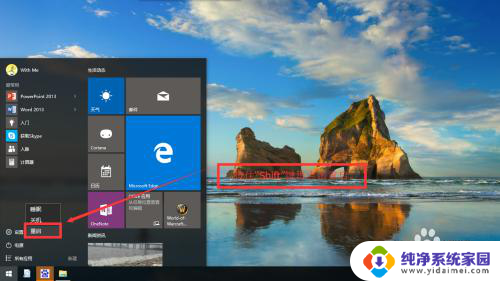

4.这个时候,电脑会显示“请稍等”。并有一个加载的图标,一圈一圈的来回转,代表正在加载中。

5.稍等片刻,就可以正确进入高级模式。启动界面有很多选项,这里我们点击“疑难解答”,可看到更多的选项。
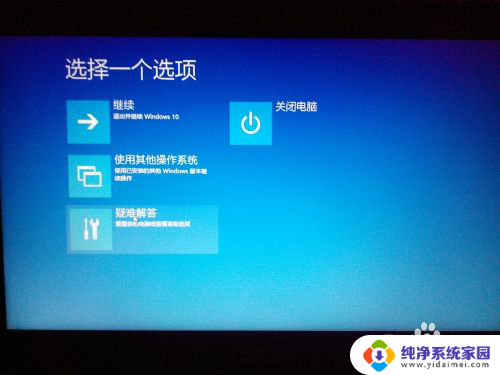

6.在新界面,点击“启动设置”,并点击右边的“重启”。
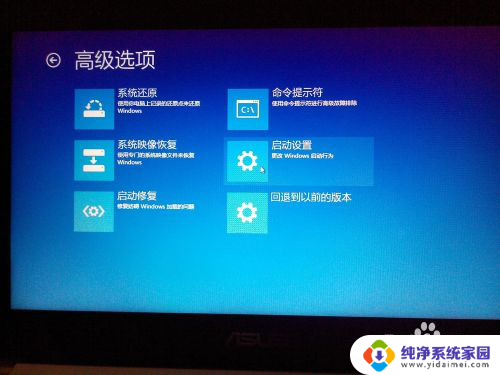
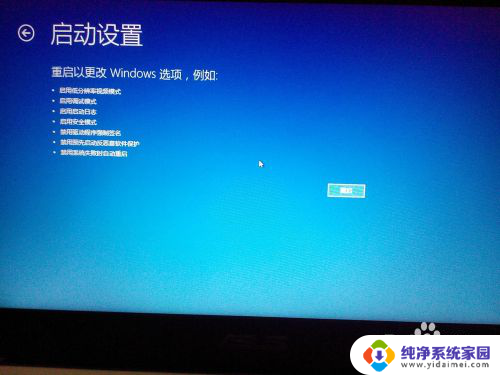
7.重启后便进入传统的F8界面,界面有所变化。参考出现的菜单列表,按键盘上的4,便可进入“安全模式”
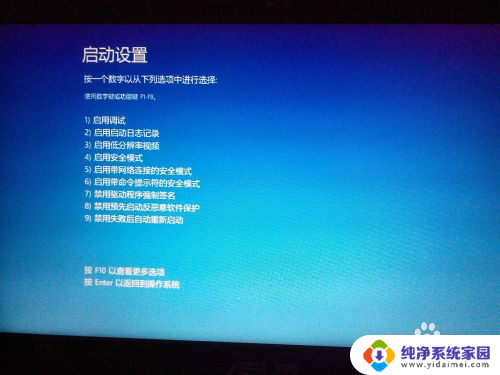
8.进入安全模式,需要登录账户输入密码,就正确完整的进入“安全模式”了。


9.完成
以上就是关于电脑重启时如何进入安全模式的全部内容,如果有遇到相同情况的用户,可以按照小编的方法来解决。
电脑重启f8怎么进入安全模式 Windows 10如何正确进入F8安全模式相关教程
- win8如何进入安全模式启动 Win8如何进入安全模式的快捷键
- 怎么让电脑进入安全模式 Windows 10进入安全模式的步骤
- 联想thinkpad怎么进入安全模式 ThinkPad如何进入安全模式
- windows8进入安全模式 win8.1如何进入安全模式
- windows如何进入安全模式 进入Windows 10安全模式的步骤
- 进入不了安全模式怎么办 电脑进不去安全模式怎么处理
- psv安全模式怎么进 PSV如何进入主机的安全模式
- winxp怎么进安全模式 Windows XP如何进入安全模式
- 如何关闭电脑安全模式 电脑进入安全模式后如何退出
- 开机按什么键进入安全模式 电脑安全模式如何设置
- 笔记本开机按f1才能开机 电脑每次启动都要按F1怎么解决
- 电脑打印机怎么设置默认打印机 怎么在电脑上设置默认打印机
- windows取消pin登录 如何关闭Windows 10开机PIN码
- 刚刚删除的应用怎么恢复 安卓手机卸载应用后怎么恢复
- word用户名怎么改 Word用户名怎么改
- 电脑宽带错误651是怎么回事 宽带连接出现651错误怎么办